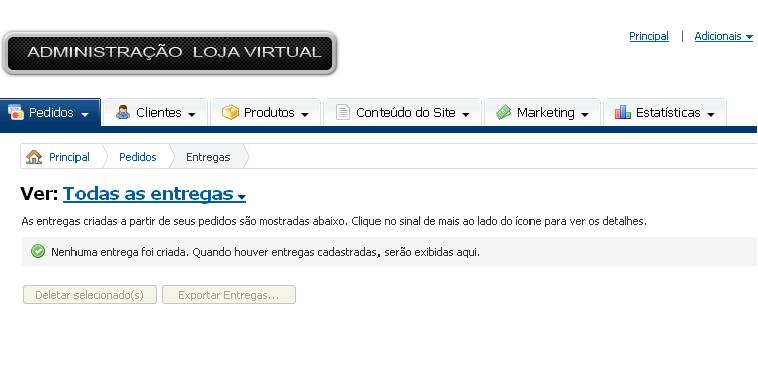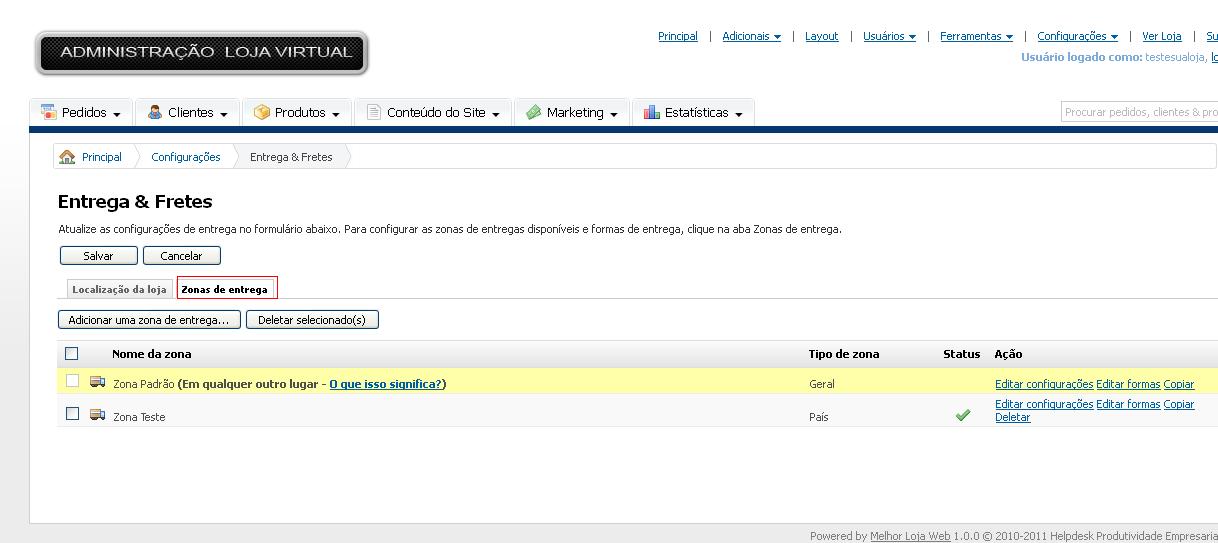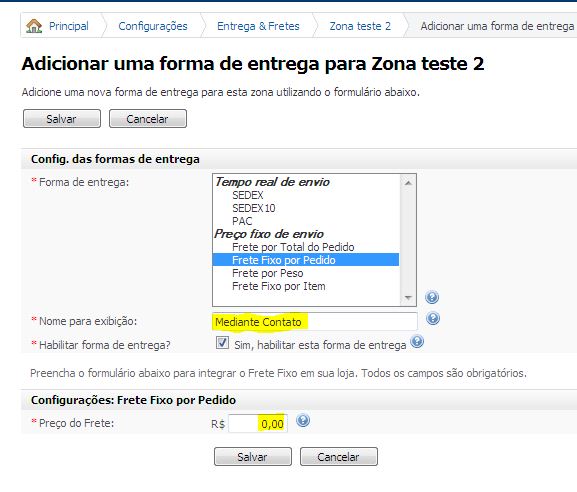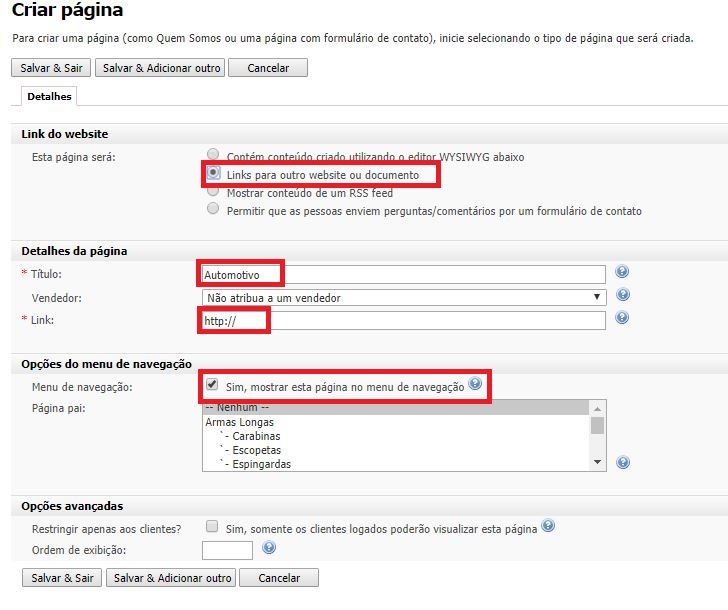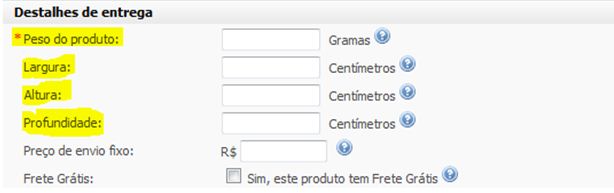Entrega e Fretes
De Melhor Loja Web
|
|
Tabela de conteúdo |
Ver entregas
Para visualizar suas entregas vá até a aba “Pedidos” e depois em “Ver Entregas”, conforme mostra a imagem abaixo.
Como destaca a imagem abaixo, você poderá administrar suas entregas nesta área, deletando ou exportando entregas.
Entregas e Fretes
No menu principal de sua loja deverá ir em “Configurações” e depois em “Entregas e Fretes”, como demonstra a imagem abaixo.
Nesta área você deverá preencher os dados de sua loja.
Zonas de Entrega
Será necessário que você crie uma zona de entrega antes de definir suas configurações. Observe na imagem abaixo o botão de “adicionar uma zona de entrega”.
Uma página com as configurações de uma zona a ser criada irá se abrir. Observe que você deverá colocar o nome desejado da zona e definir se suas entregas serão baseadas em países, estados ou ceps. Mais abaixo terá opções sobre taxas que você poderá definir. Clique em “Próximo” (qualquer um dos dois).
Uma mensagem dizendo que você não ainda não configurou nenhuma forma de entrega para aquela zona aparecerá. Clique então em “Adicionar uma forma de entrega” para continuar.
Determine as configurações desejadas e clique em “Salvar”.
Finalize o processo clicando em “salvar”, como demonstra em vermelho na imagem abaixo.
Editando
Clicando na aba zona de entregas você poderá definir novamente so diversos atributos para determinada zona de sua região. Para isso, clique em Editar Configurações.
Clique em “formas de entrega” para adicionar ou editar suas preferências. Lá, você poderá redefinir os tipos de entrega e os valores.
Zonas de entrega por: países, estados, CEPs
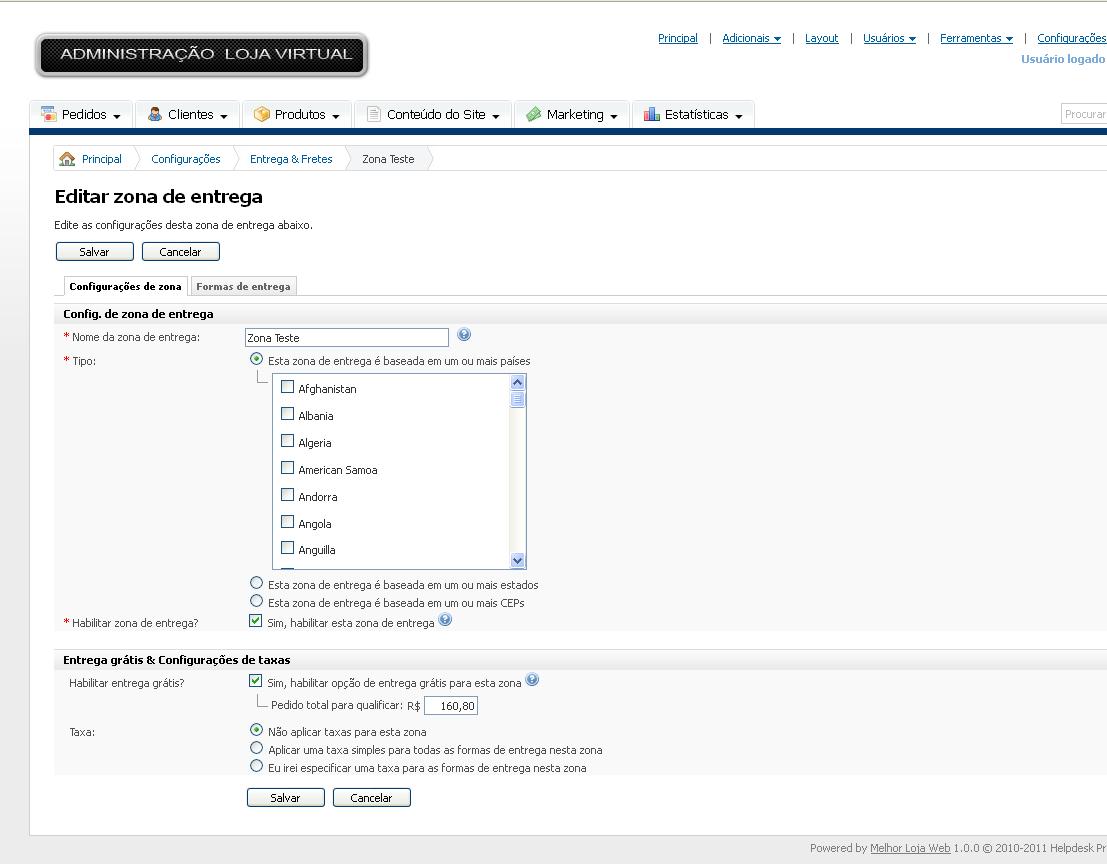
Nesta área, você pode segmentar o frete de acordo com a opção desejada.
Esta zona de entrega é baseada em um ou mais países: Ao selecionar esta opção, você pode segmentar este frete para alguns países apenas.
Esta zona de entrega é baseada em um ou mais estados: Ao selecionar esta opção, você pode segmentar este frete para alguns estados apenas.
Esta zona de entrega é baseada em um ou mais CEPs: Ao selecionar esta opção, você pode segmentar este frete para alguns CEPs apenas.
Habilitar entrega grátis:
Ao ativar esta opção, deve-se colocar um valor de compra mínimo para que o frete seja gratuito.
Taxa:
Selecione a opção de taxa que escolher, e caso necessite, informe o valor correspondente a taxa.
Zona Padrão
Observe que seu painel de administração ja vem com algumas configurações prontas, como por exemplo, uma zona de entrega padrão, que determina que qualquer pessoa que compre de qualquer lugar será tratado daquela maneira.
Esta configuração padrão pode ser alterada caso deseje. Lembre-se que qualquer zona que você criar terá também que estar acompanhado de uma forma de entrega. Por exemplo, criar uma zona de entrega para a cidade de Jaú, com forma de entrega somente por PAC e SEDEX.
Para editar a zona padrão vá em Entregas e Fretes/aba Zonas de entrega. Observe na imagem abaixo que poderá editar tanto a configuração da zona como também da forma.
Formas diferentes para Frete
Em alguns casos os produtos não podem ser entregues pelo correios por causa de seu tamanho (altura) ou até mesmo por peso ( o máximo para os correios é de 30kg)
Quando isso ocorrer, você tem a opção de selecionar o tipo de frete por mediante contato, assim seu cliente irá preencher todos os dados necessários e você poderá entrar em contato direto com ele, para resolver qual a melhor forma de entrega para ambos.
Para isso é só fazer como segue a imagem:
Outra forma solucionada de frete seria o da localidade, você pode habilitar apenas uma região para venda em sua loja, para isso basta ativar o CEP correto dessa região como segue a configuração um pouco acima desse tópico.
Dimensões de fretes
Para que seus produtos tenham o frete calculado, é necessário que o mesmo possua suas dimensões preenchidas corretamente:
Produtos com Preço Fixo e Frete do Correios- saiba identificá-los!
Caso o cliente compre em sua loja um produto cujas dimensões escolhidas não se enquadrem no padrão determinado pelo Correios, porém o mesmo tenha o Preço do frete fixo preenchido, quando somado com outro produto que poderá ser entregue pelo Correios os dois serão somados nos módulos do Sedex, Sedex-10 e Pac:
Veja que o produto abaixo ultrapassou as medidas permitidas pelo Correios, por isso será necessário utilizar para o mesmo outra forma de entrega:
Aparecerá para o cliente o valor do frete fixo, que será referente apenas aquele produto que não pode ser entregue através de : Sedex, Sedex 10 e Pac
Já nos módulos do Sedex, Sedex 10 e Pac além do valor cobrado pelo Correios estará junto a soma do envio do produto com frete fixo
Medidas padrões
ATENÇÃO: Produtos que não tenham suas dimensões preenchidas seguirão o modelo de medidas padrões determinadas pelo Correios: Altura= 2 Largura= 11 Profundida/ Comprimento= 16 A partir destes dados será feito o calculo do frete do produto.